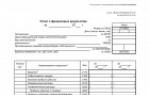Нынешний ритм жизни и огромное количество ежедневных дел способствуют тому, что весь документооборот уходит в электронный вид и все большее количество услуг можно получить через интернет. И все большее количество людей узнают о существовании портала госуслуг, на котором представлен самый большой каталог услуг, которые оказываются онлайн. Этот ресурс изначально задумывался как площадка для взаимодействия исполнительных органов с физическими лицами. Но чтобы воспользоваться любой услугой на данном сайте, вам необходимо получить электронную подпись и в данной статье мы рассмотрим как это можно сделать.
Что такое электронная подпись
Давайте сначала рассмотрим, зачем вообще нужна эта электронная подпись? Ее наличие подразумевает закон от 6 апреля 2011 г. № 63 «Об электронной подписи», в соответствии с которым, электронный документ может иметь юридическую силу только при наличии электронной подписи, которая идентифицирует личность, а в нашем случае - получателя услуги.
Чтобы у вас не возникало по мере прочтения статьи вопросов по терминам, давайте перечислим основные сокращения и их расшифровку:
- ЭЦП или ЭП – электронная цифровая подпись
- УЦ - удостоверяющий центр
- НЭП – неквалифицированная электронная подпись
- КЭП – квалифицированная электронная подпись
Виды электронной подписи
Электронная подпись может быть трех видов:
- простая
- неквалифицированная
- квалифицированная
Простая электронная подпись подразумевает наличие у физического лица логина и пароля для доступа к услугам. С такими подписями мы часто встречаемся в интернете и в некоторых случаях еще требуется введение одноразового пароля, который высылается на ваш номер телефона.
Неквалифицированная электронная подпись позволяет не только идентифицировать ее владельца, но и фиксировать с помощью нее изменения в документах. Получить такую ЭП можно только в удостоверяющем центре. Стоит отметить, что область применения подобной ЭЦП имеет ограничения. Например, ею нельзя подписывать документы, которые в себе содержат тайну.
Квалифицированная электронная подпись признается всеми без исключения социальными учреждениями и придает абсолютную юридическую силу электронному документу, которая аналогична бумажному документу, который содержит подпись владельца и печать.
Электронная подпись для физических и юридических лиц
Создать электронную подпись для работы с порталом госуслуг могут как физические лица, так и юридические. Выбор типа электронной подписи зависит от задач, которые вы планируете решать с помощью сайта. Но хотим сразу предупредить вас, что работа с такими органами, как ФСС, ФНС, ПФН или Росстат возможна только при наличии квалифицированной электронной подписи. Получить ЭП можно как до регистрации на портале, так и после нее. Мы рекомендуем вам сначала , а уже потом перейти к получению подписи.
Создание простой электронной подписи для госуслуг
Давайте рассмотрим как можно получить простую электронную подпись для работы с порталом госуслуг. Для этого, откройте сайт gosuslugi.ru и обратите внимание на правую колонку открывшейся страницы. Именно там располагаются ссылки для входа на сайт и регистрации. Нас интересует последняя, поэтому нажимаем на нее.

Вам потребуется ввести ваши фамилию, имя, отчество, номер вашего телефона и адрес электронной почты. На указанный вами телефон или электронный ящик должно будет прийти сообщение с кодом подтверждения. Рекомендуем вам придумать пароль посложнее, так как именно его вы будете вводить каждый раз при входе на сайт.
Далее, вам необходимо ввести максимально возможное количество информации о себе, чтобы она потом автоматически подставлялась в нужные формы на стадии получения той или иной услуги. Как минимум, нужно ввести ваши паспортные данные, номер СНИЛСа и ИНН. Подтвердить вашу учетную запись можно будет в ближайшем отделении Почты России или МФЦ. Только после прохождения всех этих этапов можно будет считать, что вы успешно создали простую электронную подпись для работы с госуслугами.
Создание квалифицированной электронной подписи для госуслуг
Как мы уже упоминали выше, квалифицированную электронную подпись можно создать только в удостоверяющем центре. Список таких центров в вашем регионе доступен на сайте https://e-trust.gosuslugi.ru/CA.

Чтобы в списке отображались только центры вашего города, выберите его название в поле "город" и нажмите на кнопку "применить". В появившемся списке поочередно нажмите на каждый из действующих центров и посмотрите на их адреса. Вам целесообразно выбрать ближайший к вам (для просмотра нажимайте на значок увеличительного стекла перед названием центра)

Лучше всего, позвонить по указанному контактному номеру телефона и задать все вопросы перед посещением центра. Там вы сможете узнать какие документы необходимо взять с собой. Поездка в центр неизбежна, так как только там вы сможете получит на руки секретный ключ с электронной подписью на USB-флешке.
В стоимость услуги входит:
- выдача сертификата
- выдача лицензии на использование программного обеспечения
- USB-носитель подписи
- диск для автоматической настройки вашего компьютера
- консультации по возникшим вопросам специалистами компании
Чтобы получить квалифицированную электронную подпись юридическому лицу, потребуется следующее:
- оформить доверенность на сотрудника, который будет получать подпись
- ИНН организации
- выписка из ЕГРЮЛ
Проверка работоспособности электронной подписи на госуслугах
Когда вы получили на руки весь комплект идущий вместе с подписью, нужно будет проверить работоспособность полученной ЭЦП. Для этого, откройте сайт https://www.gosuslugi.ru/pgu/eds, загрузите файл и введите код с изображения.

Если после этого вы увидите надпись "Подлинность документа подтверждена", то все в порядке и можно приступать к работе с порталом. Хотим сразу отметить тот факт, что данная электронная подпись будет работать только с порталом госуслуг и не будет действительна на других ресурсах. Например, вы не сможете ею воспользоваться на сайте Федеральной налоговой службы.
Надеемся, что данная статья дала вам ответы на большинство возникших вопросов. Если у вас возникли затруднения, то сообщите нам о них в комментариях к данной статье. Еще, мы рекомендуем вам посмотреть видеоролик о работе с электронной подписью.
Документ, имеющий юридическую силу, должен быть защищен собственноручной подписью человека, который является главным фигурантом рассмотренных в нем вопросов. Как подтвердить актуальность электронной документации, с которой граждане работают с помощью интернет-сервисов? Для придания бумагам эффекта законности, применяется электронная подпись. Она позволяет идентифицировать человека, который ее нанес на бумаги с целью подтверждения их подлинности. Нормативно-правовые источники определяют возможность присоединения виртуального элемента к электронным данным, в результате чего в полученном документе идентифицируется подписант.
Назначение ЭЦП
Электронная подпись служит гарантом безопасности и значимости. Она используется для идентификации ответственного за выполнение каких-либо операций лица и указывает на юридическую значимость документа, под которым она оформляется. ЭЦП считается реквизитом, обеспечивающим защиту и позволяющим отличать истинный электронный документ от его подделки. Она является уникальной пометкой человека на различных цифровых юридических бумагах. При помощи элемента можно всегда идентифицировать владельца документации.
Виды продуктов
В зависимости от степени защиты, типа документов, а также круга задач, которые планируется решать с помощью ЭЦП, для которых актуален электронный продукт, различают несколько его видов:
- простой;
- усиленный неквалифицированный;
- усиленный квалифицированный.
К простой подписи применяется наименьшая степень защиты. Она лишь подтверждает факт волеизъявления определенного лица. Проверка изменений в статусе документа или человека его подписавшего невозможна с момента применения простого элемента. Его преимущества заключаются в том, что сделать цифровую подпись возможно самостоятельно.
Нанесение на электронный документ усиленного неквалифицированного продукта интерпретирует его с бумажным документом, подписанным человеком. После нанесения элемента на электронную бумагу, невозможно вносить правки в его текстовой части. Его изготовление осуществляется в специализированных центрах, от которых не требуется аккредитации.
Сделать ЭПЦ усиленного типа возможно только в аккредитованных центрах. Продукт создается посредством специального шифрования. Его использование актуально для обеспечения функционирования субъектов предпринимательской деятельности.
Читайте также: Пример приказа об утверждении штатного расписания
Как сделать электронную подпись самому бесплатно: пошаговая инструкция
Не стоит задумываться над вопросом о том, где сделать электронную подпись, если она относится к категории простой или усиленной неквалифицированной. Продукт легко создается при помощи офисного пакета MS Office. Проще всего для этой цели использовать софт Word. Для реализации мероприятия следует действовать в соответствии с алгоритмом:
- установить курсор в место документа, где нужно поставить отметку;
- перейти во вкладку «вставка»;

Опции офисного софта
- нажать кнопку «строка подписи»;
- заполнить в таблице строки информацией о подписанте, включая его фамилию, имя, отчество, должность и почтовый адрес;

- оформить инструкцию подписанта, которая должна ему напоминать о необходимости проверки документа перед подписью;
- выбрать опции, касающиеся уведомления о дате оформления бумаги в строке, где была нанесена подпись, если это необходимо;
- поставить галочку в поле, свидетельствующую о разрешении подписанту добавлять примечания к подписи.

Как выглядит простая самостоятельно изготовленная подпись
В качестве альтернативного варианта, возможно сделать электронную печать и подпись при помощи меню офисного документа «файл». Для этого необходимо его открыть и зайти в подраздел «защита документа» раздела «сведения». Документация считается оформленной после выбора функции «добавить цифровую подпись». Бесплатно оформить продукт можно при помощи программ Microsoft Outlook, Outlook Express или Lotus Notes. Их опции позволяют отправлять сообщения с подписью.
Сгенерированную при помощи офисного документа печать сложно проверить на подлинность, поэтому такой вид продукта используется для бумаг невысокой важности.
Возможности специализированных сайтов
Получить бесплатный продукт возможно на сайтах, специализирующихся на подобных услугах. Он создается при помощи программ, в основе которых лежит подражание подписи заказчика посредством ее сканирования, обработки дизайнерами и создания элемента на экране при помощи виджета.
Все софты имеют интуитивно понятный интерфейс, который не требует специальных знаний от обычного пользователя. Особенностью полученных продуктов является возможность добавления в цифровой документ изображения подписи и факсимильной печати в графическом виде. Их применение позволяет придать электронной документации вид, идентичный с оригинальным. К подписываемым бумагам отправитель может прикрепить стикер с сообщением для получателя документации.
Перед началом работы на портале госуслуг, настройте рабочее место. В статье описана пошаговая инструкция для настройки рабочего места.
Шаг 1. Установка СКЗИ
СКЗИ (средство криптографической защиты информации) – это программа для шифрования информации. Без СКЗИ электронная подпись работать не будет.
Скачайте дистрибутив на сайте КриптоПро в разделе «Поддержка» -> «Центр загрузки». Раздел доступен после прохождения регистрации. Какой дистрибутив скачать зависит от версии и разрядности операционной системы.
КриптоПро разделяется по версиям операционных систем (Windows XP, Windows 7 и т.д.) и их разрядности (x64/x86).
Определите версию вашей операционной системы для загрузки соответствующей версии «КриптоПро CSP».
В последних версиях КриптоПро дистрибутив автоматически определяет разрядность и устанавливает нужные пакеты.
В данной инструкции рассматривается наиболее популярная ОС Windows 8.
Как определить версию и разрядность ОС?
Правой кнопкой мыши нажмите на значок «Компьютер» (на разных операционных системах – «Мой компьютер» или «Этот компьютер») и выберете пункт контекстного меню «Свойства».
На экране появилось окно с информацией об операционной системе.
Обратите внимание, на компьютере установлена операционная система Windows 8 Профессиональная. Подходит дистрибутив КриптоПро CSP 3.9.
Примите лицензионное соглашение. Загрузите дистрибутив.
Обратите внимание на соответствие версии дистрибутива «КриптоПро CSP» и ОС Windows.
|
ОС Windows |
КриптоПро CSP |
|
КриптоПро CSP 3.6 |
|
|
КриптоПро CSP 3.6 |
|
|
КриптоПро CSP 3.6 |
|
|
КриптоПро CSP 3.9 |
|
|
КриптоПро 3.9 (4.0) |
Как установить дистрибутив?
Запустите дистрибутив и нажмите «Установить».
Устанавливайте всё ПО от имени пользователя с правами администратора.

Распаковка нужных пакетов и модулей произойдет автоматически. После установки пакетов и модулей появится окно об успешной установке.

В ранних версиях «КриптоПро CSP» установка происходила в несколько последовательных шагов, в которых производится выбор дополнительных настроек и ввод серийного номера. Сейчас же процедуру установки упростили до минимума действий.
Средство криптозащиты установилось. Пробный режим на 3 месяца активировался автоматически. Чтобы увеличить срок, введите серийный номер.
Заказать средство криптозащиты информации
Шаг 2. Ввод серийного номера / Активация лицензии
Для ввода серийного номера, войдите в «Панель управления», выберете категорию «Система и безопасность», а затем – программу «КриптоПро CSP».
На экране появится рабочая область «КриптоПро CSP».

Нажмите кнопку «Ввод лицензии…» в разделе «Лицензия».
Введите Ф.И.О. пользователя, который планирует работать на компьютере, наименование организации, серийный номер. Он указан на бланке приобретенной лицензией.
Завершите активацию лицензии, нажмите на кнопку «ОК».

На вкладке «Общие» изменится срок действия лицензии на тот, который указан в лицензии.
Работа с «КриптоПро CSP» закончена, в следующий раз СКЗИ понадобится для настройки электронной подписи и установки корневых сертификатов.
Шаг 3. Установка личного сертификата
Перейдите на вкладку «Сервис» и в разделе «Сертификаты в контейнере закрытого ключа» нажмите кнопку «Просмотреть сертификаты в контейнере…».

На экране появится окно с выбором ключевого контейнера.
Нажмите кнопку «Обзор», чтобы увидеть электронные подписи, которые записаны на защищенный носитель.

Появится окно с выбором ключевого контейнера.
Если электронная подпись на носителе одна, проблем с выбором не возникнет.
Если записей несколько, и вы не знаете, какая электронная подпись нужна, выберете первую запись по порядку и нажмите «ОК». Затем – кнопку «Далее».

Откроется информация о выбранной электронной подписи.
Определили, что нужна другая подпись? Нажмите кнопку «Назад» и выберите другую подпись.
Продолжайте открывать информацию о подписях, пока не найдете нужную.

Нашли нужную подпись? Нажмите кнопку «Установить».
После успешной установки личного сертификата, на экране появится уведомление. Нажмите кнопку «ОК». Личный сертификат установлен.

Приобрести электронную подпись для портала «Госуслуги»
Шаг 4. Установка корневого сертификата УЦ
Для установки корневого сертификат Удостоверяющего центра нажмите кнопку «Свойства». Откроется сертификат электронной подписи
«АСП Электронные сервисы» выдает квалифицированные электронные подписи от удостоверяющего центра «Калуга Астрал»

На вкладке «Общие» вы увидите сообщение: «этот сертификат не удалось проверить, проследив его до доверенного центра сертификации». Чтобы это исправить, перейдите на вкладку «Путь сертификации».

В разделе «Путь сертификации» указана цепь от Ф.И.О. руководителя до издателя (удостоверяющего центра).
Чтобы установить корневой сертификат удостоверяющего центра, дважды кликните на него левой кнопкой мыши. Откроется окно сертификата электронной подписи.

Нажмите кнопку «Установить сертификат».
Откроется мастер импорта сертификатов, нажмите «Далее».
Установите курсор в пункте «Помести все сертификаты в следующее хранилище», нажмите кнопку «Обзор».

Откроется список хранилищ для установки сертификатов.
Сейчас вы выстраиваете цепь доверенных сертификатов, поэтому выберете хранилище «Доверенные корневые центры сертификации» кнопкой «ОК». Затем нажмите «Далее».
На завершающем этапе нажмите кнопку «Готово».

Начнется установка сертификата.
Операционная система предупредит об установке сертификата и запросит подтверждение того, что сертификат устанавливаете действительно вы.
На экране появится предупреждение о безопасности.
Система безопасности не может проверить Удостоверяющий центр ЗАО «Калуга Астрал», потому что в Microsoft (создатели линейки ОС Windows) не в курсе о ЗАО «Калуга Астрал». Не переживайте и соглашайтесь с установкой.

После установки корневого сертификата, на экране появится окно с уведомлением об успешной установке. Закройте его, нажав «ОК».

Шаг 5. Настройка интернет обозревателя
Большинство государственных порталов работают исключительно в Internet Explorer не ниже версии 8.0. Это связано с двумя причинами:
- Internet Explorer встроен в каждую ОС семейства Windows.
- Не все интернет обозреватели поддерживают работу с компонентами ActiveX, которые нужны для выполнения задач криптографии в интернете.
Значок Internet Explorer
Шаг 6. Настройка доверенных узлов
Добавьте адреса электронных площадок в доверенные, чтобы интернет обозреватель мог запускать все необходимы «скрипты» и модули для работы с криптографией.
Запустите браузер Internet Explorer и нажмите кнопку «Alt» на клавиатуре.
В верхней части браузера отобразиться панель действий. Нажмите на панели кнопку «Сервис» -> «Свойства браузера».
Откроется окно «Свойства браузера». Перейдите на вкладку «Безопасность».

Выберите зону «Надежные сайты» и нажмите кнопку «Сайты».
В окне «Надежные сайты» (в его нижней части) снимите галочку с пункта «Для всех сайтов зоны требуется проверка серверов (https:)».
В строке «Добавить в зону следующий узел:» введите адрес портала https://*.gosuslugi.ru . Нажмите «Добавить».

Шаг 6. Настройка компонентов ActiveX
После добавления узлов, включите компоненты ActiveX.
В свойствах обозревателя на вкладке «Безопасность» выберите зону «Надежные узлы».
В нижней части окна, в разделе «Уровень безопасности для этой зоны», нажмите на кнопку «Другой». Откроется окно с параметрами безопасности для надежных узлов.
В параметре «Доступ к источникам данных за пределами домена» в разделе «Разное» установите курсор в пункте «Включить».

В параметре «Блокировать всплывающие окна» в разделе «Разное» установите курсор в пункте «Включить».

В низу таблицы параметров есть раздел «Элементы ActiveX и модули подключения». Установите курсоры в пункты «Включить» по всем параметрам данного раздела. Нажмите «ОК» и закройте все открытые окна. Настройка браузера завершена.
Попробуйте войти на портал госуслуг. Вы получите уведомление об ошибке.
Как установить плагин?
Для загрузки дистрибутива плагина пройдите по ссылке: https://ds-plugin.gosuslugi.ru/plugin/upload/Index.spr плагина.
Загрузите и установите плагин, следуя указаниям мастера установки.

Перезапустите интернет обозреватель. Ваше рабочее место настроено, переходите к регистрации и/или работе на портале «Госуслуги».
На портале Госуслуг существует несколько этапов регистрации, которые открывают пользователям разные возможности. Одним из этапов инициации пользователя является электронная подпись, благодаря которой можно авторизоваться в личном кабинете, а также заказывать электронные услуги.
Изначально электронной подписью пользовались только юридические лица, которые предпочитали общаться с налоговыми органами в электронном виде. Она позволяла защитить документацию при отправке на проверку в соответствующие инстанции. Позже эта практика в широком смысле была перенята и для физических лиц.
Электронная подпись – это способ подтверждения подлинности документа. При создании электронной подписи используются различные виды шифровки, поэтому она может иметь разный внешний вид. Затем этот краткий шифр прикрепляется к основному документу, который будет отправлен по электронной почте.
Срок действия ЭП – год, после чего необходимо продлять ее действие с покупкой нового ключа или сертификата. Обратите внимание на то, что услуга платная. Конкретная ее стоимость зависит от условий, которые включаются в контракт. На сегодняшний день минимальная сумма ЭП для физических лиц составляет 700 рублей. Ознакомиться с тарифами можно на официальном сайте удостоверяющего центра «РосИнтеграция».
Виды электронной подписи
Существует 3 разновидности электронной подписи:
- Простая;
- Неквалифицированная;
- Квалифицированная.
- Простая электронная подпись достаточно часто используется в повседневной жизни. Она представляет собой одноразовый код. С подобным шифрованием данных пользователи постоянно сталкиваются, к примеру, при подтверждении платежа с банковской карты. Для успешного завершения операции необходимо ввести код, который присылается на номер телефона, привязанного к карточке.
- Неквалифицированная ЭП применяется в электронных документах. С ней в обычной жизни пользователи сталкиваются достаточно редко, ведь ее оформление возможно только в управляющем центре. С помощью этой разновидности электронной цифровой подписи можно «заверять» свои письма в госучреждения при электронной отправке. Однако сама услуга имеет ограничения секретности.
- Квалифицированная электронная подпись является равным аналогом бумажной подписи для физического лица. А в случае с юридическими лицами ею можно заменить также и печать организации. Благодаря этой разновидности документы по электронной почте можно посылать в любую инстанцию. Лично подтверждать какие-то сведения нет необходимости.
Как получить ЭЦП для сайта Госуслуг?
Для работы с порталом Госуслуг используется простая и квалифицированная электронная подпись. Получение любой разновидности идентификатора напрямую связано с регистрацией на сайте. Однако из-за того, что эти ЭП имеют разный характер процедура получения будет существенно отличаться.
Важно! Квалифицированная электронная подпись имеет больший вес, чем простая, так как открывает доступ ко всем услугам портала. Главное отличие заключается в том, что простая ЭЦП дает доступ к просмотру информации, к примеру, о сумме штрафов. Однако только при наличии квалифицированной электронной подписи у пользователя появляется возможность отправлять заявки для получения услуг в электронном виде.
Создание простой электронной подписи
Простая электронная подпись создается на первом этапе регистрации пользователя на портале. Это так называемая «упрощенная регистрация», которая требует от посетителя только внесения определенных данных в базу. Все делается дистанционно и занимает не очень много времени.
Простая разновидность подписи присваивается абсолютно всем пользователям портала, так как это происходит сразу после регистрации.
Сведения, загруженные в сервис, отправляются на проверку. И если данные по ним совпадают с данными общей базы, клиент может пользоваться ресурсом. Фактически на этом этапе создание простой электронной подписи окончено. Пользователь может заходить на портал, просматривать доступную информацию.
Урезанный функционал портала можно расширить, если завершить оформлением простой ЭП в неквалифицированную. Для этого необходимо лично обратиться на Почту России или . При себе необходимо иметь паспорт и СНИЛС. Сотрудники гос.структур проверяют соответствие документов тем, чтобы были указаны в настройках профиля. И если это действительно ваши документы, выдается одноразовый код, который вводится в личном кабинете в настройках профиля. После его введения Госуслуги раскрывают свой полный потенциал.
Обратите внимание! Регистрация на портале Госуслуг не требуется, если пользователь первоначально обращается с МФЦ для создания простой электронной подписи. После этого достаточно дома выбрать вход по СНИЛС.
Создание квалифицированной электронной подписи
Квалифицированная электронная подпись выдается на USB-флешке в управляющем центре. Необходимо связаться с учреждение, которое занимается созданием квалифицированной электронной подписи в вашем населенном пункте, по телефону и заказать ЭП. После этого необходимо лично подойти в офис с паспортом. Существуют различные тарифы, по которым создается ЭП. Для работы с порталом Госуслуги подойдет минимальный тариф.
Вместе с флешкой, которая несет в себе информацию об электронной подписи, клиент получает ПО для установки на своем компьютере, лицензию и сертификат. Дома необходимо будет установить программу и вставить флешку в USB-разъем. В форме авторизации на портале Госуслуги внизу необходимо выбрать «Вход с помощью электронных средств». А затем выбрать путь к съемному носителю.
Для чего можно применять ЭЦП?
Электронная подпись на Госуслугах применяется, чтобы открыть доступ ко всем возможностям сайта:
- Отправка заявления для получения справок, выписок и так далее;
- Оплата госпошлин со скидкой 30 % , если это предусматривается конкретной услугой.
Дополнительно у физического лица появляется возможность отправки налоговой декларации через интернет. Также ЭП продолжают использовать юридические лица. Но при этом необходимо, чтобы сертификат был заполнен на имя человека, уполномоченного работать с порталом Госуслуг от своей фирмы.
Видео:
Электронная подпись на портале Госуслуг
Вам нужна ЭЦП? Хотите узнать, как создать электронную подпись для госуслуг? Где и как ее получить, сэкономив время на поиск нужной информации? Ознакомьтесь с простым и понятным описанием, в котором расскажем, как решить эти задачи, избежав ошибок.
Примечание: Бытует мнение, что для доступа к личному кабинету на портале госуслуг, требуется ключ (ЭЦП). Это не совсем так. Атрибут (флешка) необходим юридическим лицам, т. е. для ИП, ООО и других коммерческих организаций. Физлицам достаточно пройти авторизацию. Стандартная регистрация (получение кода активации по E-mail) расширяет доступ к получению услуг и создает простую электронную подпись.
Расшифровка сокращений в тексте:
- ЭЦП (ЭП) – Электронная Цифровая Подпись;
- УЦ – Удостоверяющий Центр;
- НЭП – Неквалифицированная Электронная Подпись;
- КЭП – Квалифицированная Электронная Подпись;
- УЭК – Универсальная Электронная Карта;
- СНИЛС – пенсионное страховое свидетельство (зеленая пластиковая карта);
- ФНС – Федеральная Налоговая Служба.
Виды электронной подписи
Существует три вида ЭП. Самая обычная, которой мы часто пользуемся, не имеет тех степеней защиты информации, как две другие – Усиленные. Они различаются в статусе и область их применения неодинакова. Разберемся в их отличиях:
- Простая ЭП предполагает использование логина и пароля. При доступе к услугам, для подтверждения операции, может запрашиваться одноразовый код, отправляемый через CMS-сообщение либо почту. С подобными видами идентификации приходится сталкиваться часто. Для этого не надо обращаться в специализированные центры.
- Усиленная неквалифицированная подпись – этот атрибут не только идентифицирует отправителя, но и фиксирует изменения подписанного документа. Получают УНП в удостоверяющем центре. Область применения НЭП ограничена. Государственные и муниципальные документы, содержащие тайну, подписывать ею нельзя.
- Усиленная квалифицированная ЭП имеет самую высокую степень защиты на законодательном уровне. Электронные документы приравниваются к бумажным со всеми атрибутами визирования, имеют такую же юридическую силу. В сертификате, который выдается вместе с ключом, содержится информация по его проверке. Чтобы проводить юридически-значимые операции, необходимо использование этого ключа (подписи).
Для более простого их отличия между собой проведем аналогию с понятными бумажными атрибутами идентификации личности:
- простая ЭП равносильна бейдж , если ПК (телефоном) воспользовались другие, за последствия отвечаете сами;
- неквалифицированная ЭП – это как пропуск в организации, где между сторонами существует элемент доверия;
- квалифицированная ЭП – паспорт , дает право пользоваться всеми услугами, является самым значимым элементом идентификации личности при юридических сделках.
Примечание: Какой вид подписи вам необходим, решите сами, но квалифицированная ЭП охватывает все услуги, предоставляемые на Едином портале, которых чуть меньше тысячи. Поэтому далее речь пойдет именно о ее создании и получении.
Где получают электронную подпись?
Для доступа ко всем услугам портала необходимо иметь усиленную квалифицированную подпись. Сделать это можно до регистрации либо после. Второй вариант предпочтительнее, т. к. вы убедитесь, что ЭЦП для госуслуг действительно необходима.
Что надо сделать на сайте?
- Получить данные об Аккредитованных Удостоверяющих Центрах.
- Выбрать доступный для вас.
- Навести справки о предоставляемом уровне сервиса и ценах за обслуживание.
- Отправить заявку.
Примечание: В некоторых УЦ есть возможность пройти обучение по использованию ЭП, по проведению торгов, работе с различными расширениями документов и т. п.
На портале госуслуг можно подать заявку на получение ЭП в том центре, который выберите. Есть возможность сначала обратиться в УЦ, а потом регистрироваться с применением имеющейся электронной подписи (для юрлиц – это обязательное условие).
Примечание: Независимо от выбранного варианта – получать квалифицированную электронную подпись надо в Удостоверяющем Центре. В зависимости от степени секретности юридически-значимых сделок выбирается вид ЭЦП.
Как создать заявку на получение ЭЦП для госуслуг?
Сразу оговорюсь, процесс выдачи ключей ЭП как юридическим, так и физическим лицам постоянно претерпевает изменения. Например, широко рекламируемый УЦ Ростелеком не работает по техническим причинам.
Проект бесплатного получения ключа с помощью УЭК, приостановлен. Возможно, к моменту выхода статьи положение изменится в лучшую сторону. Возникает вопрос: как создать электронную подпись для госуслуг сейчас?
Программы, необходимые для работы ЭП
Чтобы атрибуты ЭП работали, надо установить несколько программ. Сделать это можно самостоятельно. Вам понадобится криптопровайдер Vipnet CSP и одна из двух программ для проверки подписи: КриптоАРМ или Vipnet CryptoFile .
КриптоПро ЭЦП Browser plug-in
Если ЭЦП не работает в некоторых программах, например, Офисе или Банкинг-системах, установите КриптоПро ЭЦП Browser plug — in . возможности использования и проверки подписи расширятся. Или… Для сайта госуслуг скачайте плагин, который автоматически определяется на странице: ds-plugin.gosuslugi.ru/plugin/upload/Index.spr


Примечание: Действие ключа рассчитано на 13 месяцев, поэтому не пропустите момент обновления данных. Гарантия на флешку дается на год – ее тоже лучше заменить. Как это сделать в личном кабинете самостоятельно, вам расскажут в УЦ.
Как получить электронную подпись для госуслуг бесплатно?
Квалифицированную электронную подпись, которая предусматривает поход в УЦ, приобрести бесплатно невозможно. Это по большей части касается юридических лиц. Физические лица могут получить более широкие полномочия, зарегистрировавшись на сайте госуслуг с помощью СНИЛС.
Чтобы разобраться в необходимости той или иной учетной записи, изучите информацию на странице gosuslugi.ru/help/faq#q .
Примечание: На вопрос, как получить электронную подпись для госуслуг бесплатно, отвечаем: к сожалению, никак. Расширить свои полномочия можно бесплатно, но за эцп для госуслуг в виде флешки — электронного токена, надо платить. Цена зависит от функциональности ключа и расценок УЦ.
Проверка ЭЦП для госуслуг
Чтобы убедиться в работоспособности ЭП, которую вы приобрели в УЦ, перейдите на страницу gosuslugi.ru/pgu/eds . Проверьте сертификат и работу с файлами. Это не вызовет затруднений – там все просто. В результате – получите данные ЭП и сообщение: Подлинность документа подтверждена .
Подойдет ли ЭП для других ресурсов?
К сожалению, ключ электронной подписи для госуслуг не будет действителен, например, для портала ФНС. Для налоговиков нужен иной вид (не-) квалифицированной подписи. Она должна содержать данные ИНН, а иногда и прописанные полномочия юрлица. Поэтому для различных нужд надо приобретать отдельные ключи. Это неудобно, но пока универсальный вид подписи не сделали.